迅雷11如何开启悬浮窗功能?迅雷11开启悬浮窗功能的方法
首先,打开迅雷11。如图:
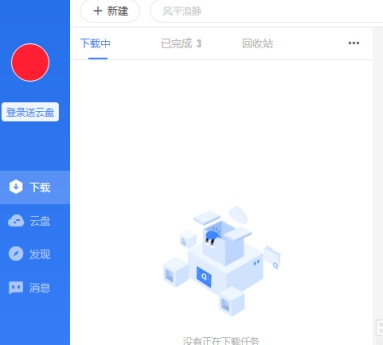
然后,点击左下角的“主菜单”按钮。如图:
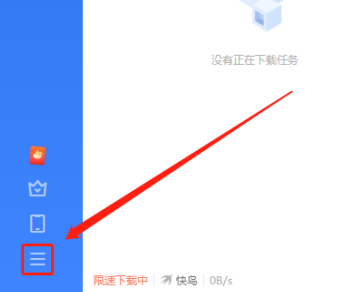
然后,在弹出框中,点击“设置中心”。如图:
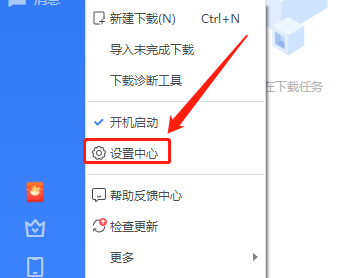
在左侧点击“悬浮窗”。如图:
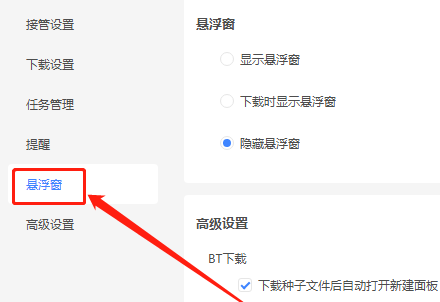
最后,在“悬浮窗”中,勾选“显示悬浮窗”选项即可。如图:
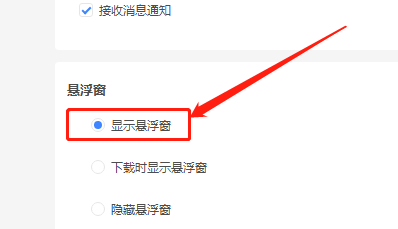
以上就是给大家分享的迅雷11开启悬浮窗功能的方法,更多精彩教程尽在第八下载站。
刚刚下载使用迅雷11软件的用户,不是很熟悉迅雷11如何开启悬浮窗功能?本章节就为各位带来了迅雷11开启悬浮窗功能的方法,让我们一起来学习学习吧。
迅雷11如何开启悬浮窗功能?迅雷11开启悬浮窗功能的方法
首先,打开迅雷11。如图:
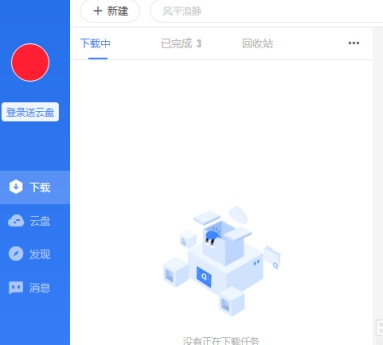
然后,点击左下角的“主菜单”按钮。如图:
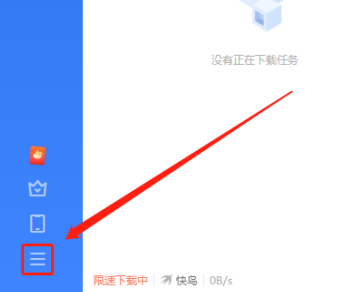
然后,在弹出框中,点击“设置中心”。如图:
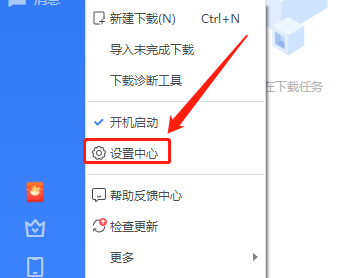
在左侧点击“悬浮窗”。如图:
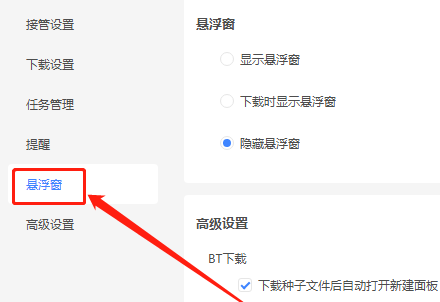
最后,在“悬浮窗”中,勾选“显示悬浮窗”选项即可。如图:
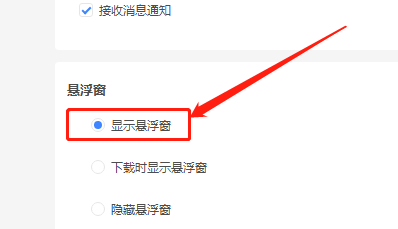
以上就是给大家分享的迅雷11开启悬浮窗功能的方法,更多精彩教程尽在第八下载站。

美图秀秀最新官方版下载是一款非常适合拍照修图的手机摄像软件,美图秀秀最新官方版下载该软件有着简洁轻便的页面设计,拥有超级强大的功能。

谜妹漫画官方正版是一款相当受欢迎的人们追漫神器,收录当下热门的漫画资源,更有海量品类资源,让你随时随地想看就看。谜妹漫画官方正版拥有高清的画质,顺畅不卡顿,不会消耗什么流量,带来更舒适的阅读体验,是漫迷的不二选择。

荔枝FMapp官方免费下载一款非常优秀的音频应用软件,对于很多喜欢在休闲娱乐的时候收听节目的小伙伴来说,包含了多种多样的频道供用户选择。如果,你想对个人情感有更深的理解,那么情感频道提供的相关FM。

人民日报app客户端下载安装手机版苹果版是一款不可多得的新闻软件,在软件上用户能轻而易举的获取国家最近一段时间发生的大事,从外交到时政无所不包,无所不揽,而且在一定程度上,软件上发表的文章也是官方的一种态

钉钉app下载安装官方版是一款由阿里巴巴集团精心打造的为企业办公使用的协同软件,这款软件帮助了千万企业实现工作上的高效率协同、沟通、管理、沟通,大大的提升了企业的办公效率,并且实现了业务信息化和组织数字化

微博手机版下载安装是一款功能板块众多的全民社交软件,在微博可以实时关注到感兴趣的人和事的动态情况,可以看到最新的爆款主题资讯,用户可以在这个软件上分享自己有趣的所见所闻,也可以在看帖和广场这两个板块上